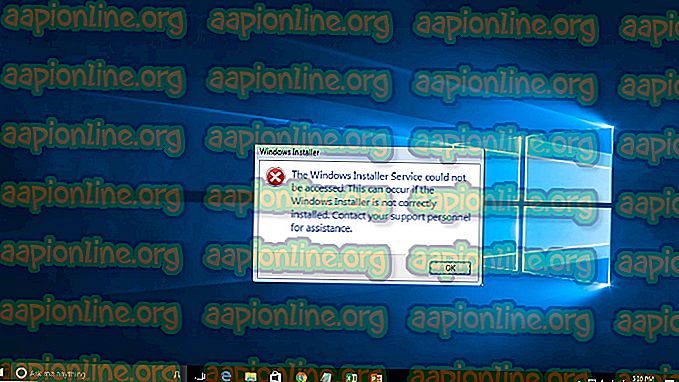Исправлено: HBO GO не работает
HBO GO - это потоковая услуга, предлагаемая американской премиальной кабельной сетью HBO. Это позволяет подписчикам HBO передавать потоковое видео по выбору всего контента HBO через различные устройства и приложения. Несмотря на то, что он поддерживается очень тщательно, есть еще несколько сообщений о том, что HBO GO не работает по ряду разных причин.

Что заставляет HBO GO не работать?
Получив многочисленные отчеты от пользователей, мы исследовали эту конкретную проблему и составили руководство, которое решило эту проблему для большинства пользователей. Кроме того, мы составили список причин, по которым возникла ошибка, и они перечислены следующим образом:
- Обновление приложения или системы : в большинстве случаев вы застреваете на стартовом экране или в проблеме воспроизведения из-за использования устаревших версий приложений и систем. В этом случае вы можете решить проблему, обновив свое устройство и приложение HBO GO на своем Android TV и смартфоне.
- Плагины для браузера : люди, которые смотрят HBO GO в браузере, будут иметь эту проблему из-за плагинов браузера и расширений, блокирующих сайт или плеер для пользователя.
- Отключение серверов . Если вы не можете войти или воспроизвести какое-либо видео, всегда сначала проверяйте состояние сервера. Потому что, если серверы не работают, то ничего не будет работать должным образом, пока они не будут исправлены.
Прежде чем проверять любые методы, указанные ниже, убедитесь, что серверы HBO GO не выключены, проверив его на « DownDetector ». Теперь, когда вы знаете, какие вещи могут вызвать проблему для HBO GO, мы перейдем к методам решения этой проблемы.
Метод 1: Обновление Smart TV
Люди, использующие HBO GO на Smart TV, должны всегда обновлять свое программное обеспечение. Поскольку в большинстве случаев, если программное обеспечение телевизора устарело, оно может вызывать некоторые ошибки, такие как зависание экрана приложения HBO GO. Чтобы исправить это на вашем Smart TV, вам нужно перейти к настройкам и обновить программное обеспечение, выполнив следующие действия:
- Выйдите из приложения HBO GO и Smart Hub
- В меню откройте настройки, затем перейдите в службу поддержки
- Теперь выберите « Обновление программного обеспечения »

- Выберите « Обновить сейчас »

- Вернитесь в Smart Hub и откройте HBO GO, чтобы проверить результат
Метод 2: Проверка плагинов и расширений браузера (ПК)
Большинство пользователей браузера не могут воспроизводить видео с HBO GO из-за некоторых плагинов и расширений, блокирующих сайт или видеоплеер. Плагин Flash Player имеет возможность блокировки сайтов, а некоторые расширения, такие как AdBlock, могут блокировать несколько сайтов из-за рекламы. Мы будем проверять плагин Flash player и отключать расширения, выполнив следующие действия:
- Откройте Chrome, дважды щелкнув по ярлыку, и введите его в адресной строке:
Хром: // Настройки / содержание / вспышка

Убедитесь, что сайт не заблокирован
- Для расширений введите это в адресной строке:
хром: // расширения /

- Затем отключите все расширения
- Теперь перезапустите браузер и проверьте HBO GO
- Вы можете включить расширения одно за другим, чтобы увидеть, какое из них вызывает проблему.
Метод 3: Очистка данных приложения HBO GO (Android)
Разработчики исправляют большинство ошибок и проблем приложений в новых обновлениях. Но иногда данные, хранящиеся на вашем телефоне для приложения HBO GO, могут быть причиной неработоспособности. Приложение сохраняет пользовательские данные на устройстве, которое может быть повреждено или повреждено; поэтому очистка данных кэша приложения в настройках может решить проблему. Для этого выполните следующие действия:
- Зайдите в « Настройки » своего телефона и выберите « Диспетчер приложений / Приложения »
- Найдите приложение « HBO GO » и выберите
- Теперь нажмите « Очистить кэш » или « Очистить данные »

- Как только это будет сделано, проверьте приложение.